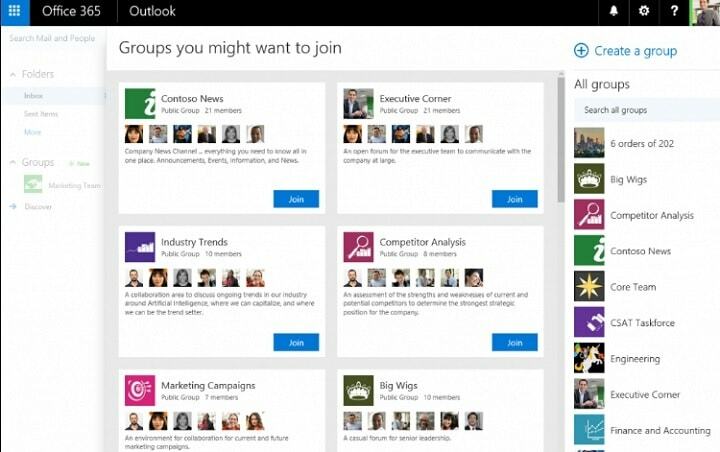- DS4Windows on avoimen lähdekoodin ilmainen sovellus, jota käytetään yhdistämään ohjain tietokoneeseen, mutta joskus se ei toimi kunnolla.
- Jos kohtaat sen kanssa ongelmia, sinun on tarkistettava HID-yhteensopivan peliohjaimen tila Laitehallinnasta.
- Muussa tapauksessa yritä päivittää käyttöjärjestelmäsi uusimpaan versioon ja korjaa virhe.
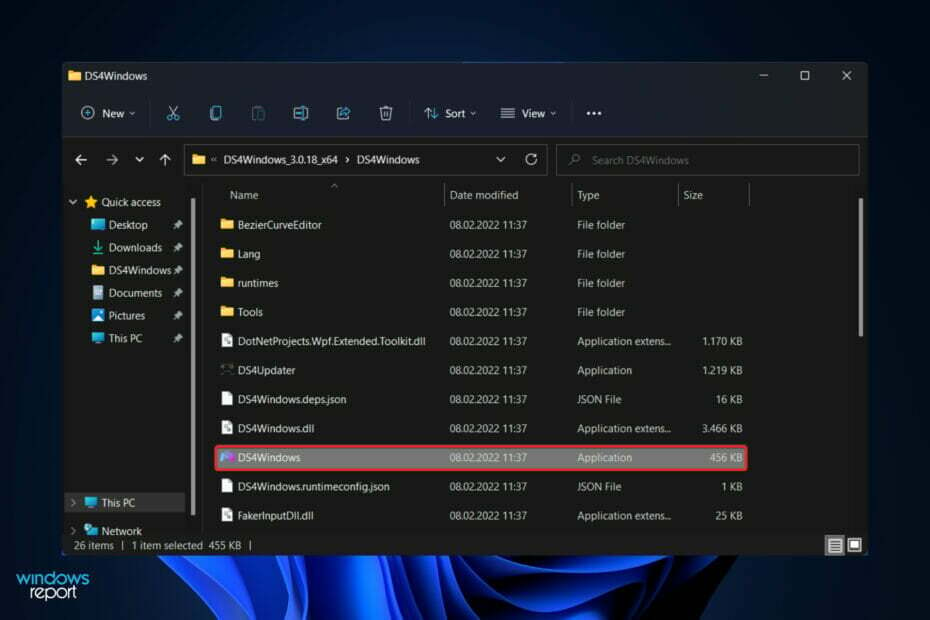
XASENNA NAPSAUTTAMALLA LATAA TIEDOSTOA
Tämä ohjelmisto korjaa yleiset tietokonevirheet, suojaa sinua tiedostojen katoamiselta, haittaohjelmilta ja laitteistohäiriöiltä ja optimoi tietokoneesi parhaan mahdollisen suorituskyvyn saavuttamiseksi. Korjaa PC-ongelmat ja poista virukset nyt kolmessa helpossa vaiheessa:
- Lataa Restoro PC Repair Tool joka tulee Patented Technologiesin mukana (patentti saatavilla tässä).
- Klikkaus Aloita skannaus löytääksesi Windows-ongelmia, jotka voivat aiheuttaa tietokoneongelmia.
- Klikkaus Korjaa kaikki korjataksesi tietokoneesi turvallisuuteen ja suorituskykyyn vaikuttavia ongelmia
- Restoron on ladannut 0 lukijat tässä kuussa.
DualShock 4- tai DualSense 5 -ohjaimen käyttö Windows-tietokoneen kanssa näyttää olevan ongelmallinen joissakin tilanteissa, koska ohjain ei kytkeydy kunnolla tai se ei ehkä muodosta yhteyttä ollenkaan.
Sekä PS4 että PS5 on toisaalta kehitetty ja optimoitu erityisesti vastaaville konsoleilleen. Nyt, jos olet yksi niistä onnettomista henkilöistä, jotka ovat havainneet DS4Windows-ongelman, joka ei toimi Windows 11:ssä, voit käyttää tätä opasta korjataksesi virheen.
Ohjaimia käyttävien PC-pelaajien keskuudessa DS4Windows-sovellus on yksi suosituimmista vaihtoehdoista niiden saamisessa toimimaan Microsoft Windowsissa.
Jos liität PlayStation-ohjaimen Windows-tietokoneeseen USB: n tai Bluetoothin kautta, on olemassa suuri riski, että sitä ei joko tunnisteta tai se ei toimi kunnolla. Seuraa, kuinka näytämme sinulle, kuinka voit ratkaista ongelman heti, kun olemme nähneet, onko DS4Windows turvallinen vai ei.
Onko DS4Windows turvallinen?
DS4Windows on avoimen lähdekoodin peliohjaimen syötteiden kartoitus ja virtuaalinen emulointiohjelma Windowsille käyttöjärjestelmä, joka on erityisesti suunniteltu käyttämään ja yhdistämään PlayStation-ohjainta tietokoneellesi. Se on ilmainen ja avoimen lähdekoodin ohjelmisto.
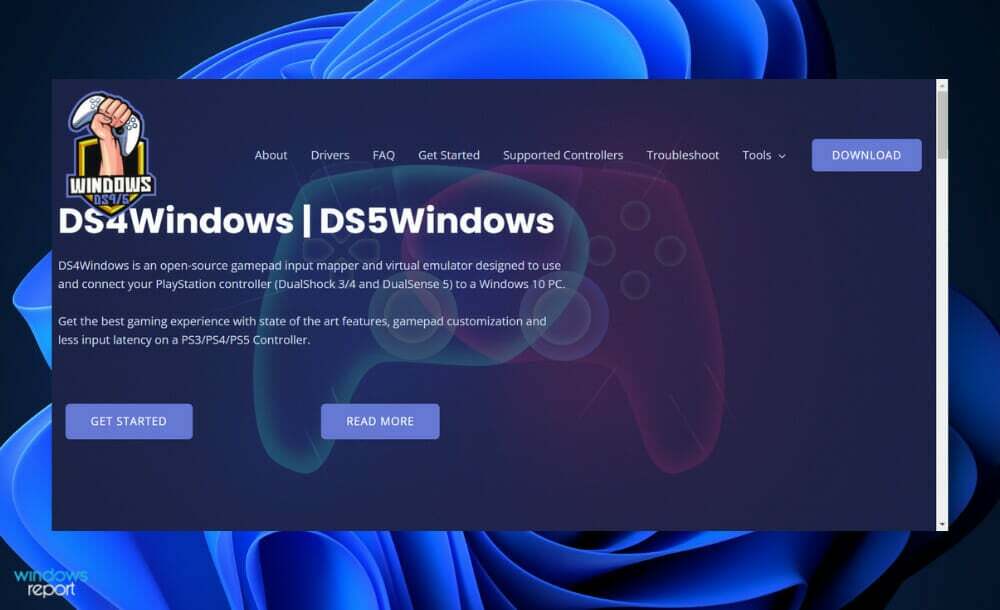
Virallisen ohjelman lataaminen ja asentaminen on täysin turvallista. Se voi kuitenkin saada tartunnan mainos- tai haittaohjelmalla, ja harvoissa tapauksissa se voi olla viruksen saastuttama, mutta on olemassa keinoja määrittää, onko sovellus virallinen vai ei.
Jos olet ladannut DS4Windows-tiedoston luvattomalta verkkosivustolta tai jos olet asentanut sen muistitikulla tai kynäasemalla, sinun tulee olla varovainen. Hakkerit voivat muokata mitä tahansa sovellusohjelmistoa näistä lähteistä tarpeidensa ja aikomustensa mukaan.
Pelejä ja monia muita sovelluksia voidaan käyttää ilman dswindows.exe-tiedostoa, mutta ne eivät toimi yhtä sujuvasti. Sitä ei kuitenkaan suositella tilan säästämiseksi ja liiallisen muistin käytön välttämiseksi.
On tärkeämpää olla hyvin toimiva järjestelmä kuin priorisoida paremmat peliohjaimet ja liikkeet. Tämä sovellus tarjoaa vahvemman peliedun lisäksi resursseja, kuten muistia ja kiintolevytilaa.
Mitä voin tehdä, jos DS4Windows ei toimi Windows 11:ssä?
1. Päivitä DS4Windows
- Kun olet asentanut DS4 Windowsin tietokoneellesi, sinulla on DS4Updater-suoritettava tiedosto asennuskansiossa. Etsi tämä tiedosto ja suorita se kaksoisnapsauttamalla sitä. Se etsii automaattisesti DS4-sovelluksen päivitetyn version ja asentaa sen tietokoneellesi.
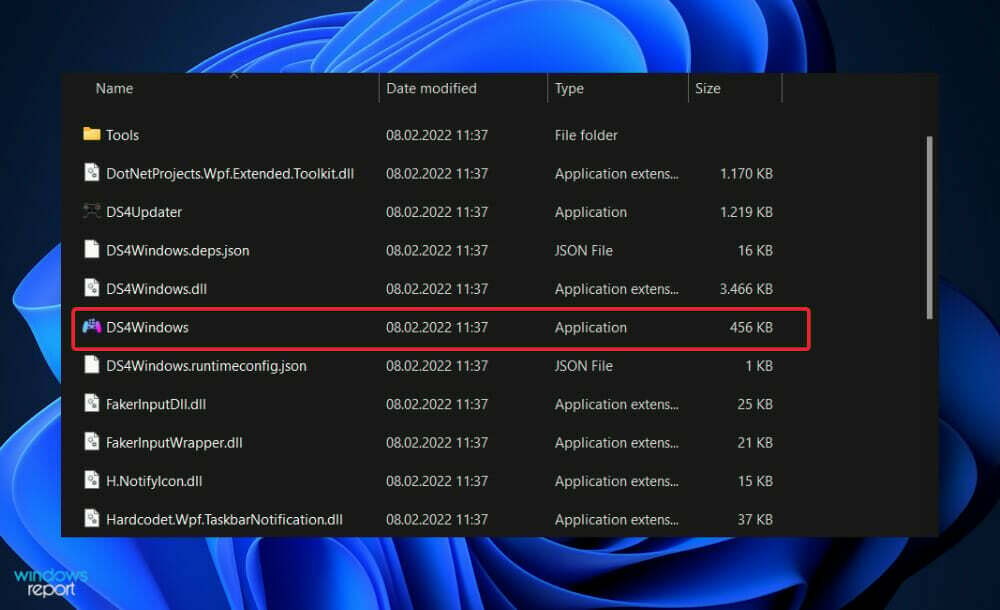
- Muuten voit vieraile virallisella verkkosivustolla ja lataa ohjelmisto uudelleen. Se asentaa uusimman version.
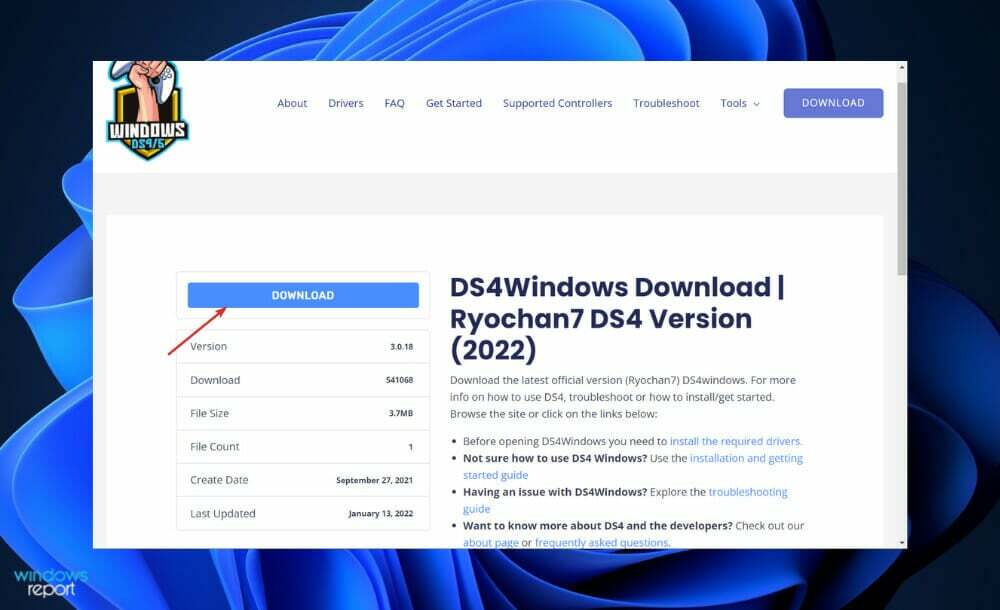
2. Tarkista ohjaimen tila
- Napsauta hiiren kakkospainikkeella alkaa -kuvaketta ja napsauta sitten Laitehallinta avataksesi sen.

- Laajenna nyt Ihmisen käyttöliittymälaitteet -osio ja napsauta hiiren kakkospainikkeella HID-yhteensopiva peliohjain vaihtoehto sitten valitse Ota laite käyttöön. Meidän tapauksessamme saamme Poista laite käytöstä vaihtoehto, koska kortti on jo käytössä.
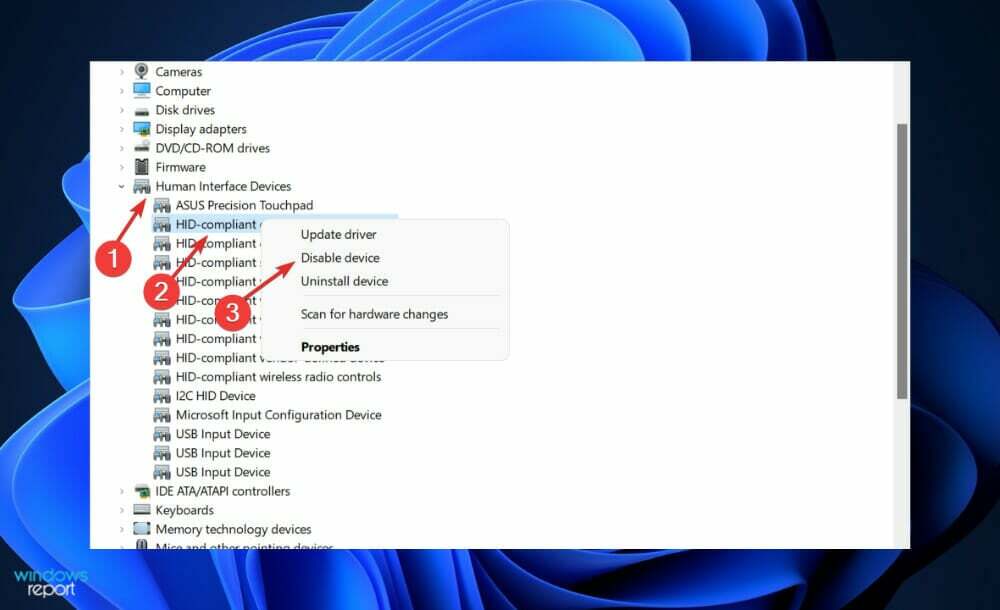
3. Päivitä Windows
- paina Windows näppäin + minä avaamaan asetukset sovellus ja napsauta sitten Windows päivitys vasemmassa paneelissa.

- Jos sinulla on uusia ladattavia päivityksiä, napsauta Asenna nyt -painiketta ja odota prosessin päättymistä, muussa tapauksessa napsauta -painiketta Tarkista päivitykset -painiketta.

Asiantuntijan vinkki: Joitakin PC-ongelmia on vaikea ratkaista, varsinkin kun kyse on vioittuneista arkistoista tai puuttuvista Windows-tiedostoista. Jos sinulla on ongelmia virheen korjaamisessa, järjestelmäsi voi olla osittain rikki. Suosittelemme asentamaan Restoron, työkalun, joka skannaa koneesi ja tunnistaa vian.
Klikkaa tästä ladataksesi ja aloittaaksesi korjaamisen.
On mahdollista, että käytät aiempaa Windowsin versiota, ja tämä aiheuttaa ongelman, joka voidaan ratkaista päivittämällä uusimpaan versioon. Virhe korjataan lähes varmasti seuraavassa ohjelmistopäivityksessä.
4. Päivitä ajurit
- paina Windows näppäin + minä avaamaan asetukset sovellus ja napsauta Windows päivitys vasemmasta paneelista ja sen jälkeen Edistyneet asetukset oikealla puolella.

- Vieritä alas, kunnes löydät Lisävaihtoehtoja osio ja napsauta sitten Valinnaiset päivitykset.

- Napsauta nyt Ohjainpäivitykset -vaihtoehto ja valitse sitten kaikki sinulle esitetyt ohjainpäivitykset ja napsauta lopuksi Lataa ja asenna -painiketta.

Vaikka Windows on yleensä vastuussa ohjainpäivityksistä, voit tarkistaa päivitykset manuaalisesti, jos sinulla on ongelmia. Vanhentuneiden ohjainten automaattiseen skannaukseen suosittelemme vahvasti erillistä työkalua, kuten DriverFix.
Pitäisikö minun käyttää DS4Windowsia Steamin kanssa?
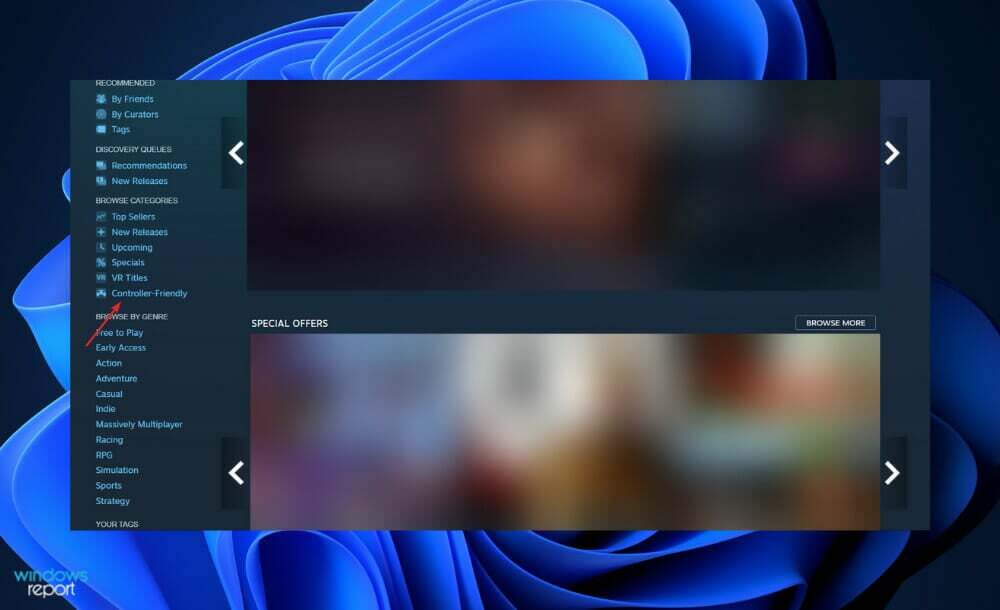
DualShock 4 PlayStation 4 -ohjaimen käyttäminen PC: llä ei sovi kaikille, ja ymmärrämme miksi. Toisin kuin näppäimistön pelaajat, olet päättänyt elää analogista elämää sen sijaan, että alistuisi hiiren vaatimaan monimutkaiseen käsien asetteluun.
Vaikka saatavilla on useita vaihtoehtoja, PlayStation 4 -ohjaimesta on nopeasti tullut yksi joukkueen suosituimmista PC-pelitarvikkeista, ei vähiten siksi, että se tuntuu uskomattomalta käsissäsi.
Vaikka DualShock-ohjaimen klassinen muoto säilyy, uudessa ohjaimessa on nykyaikaisemmat ohjaussauvat ja liipaisimet, jotka ovat sopii paremmin nykyaikaisiin ampuma- ja toimintapeleihin kuin edeltäjänsä – vaikka se ei olekaan niin jännittävä kuin DualSense, joka löytyy PS 5.
Virallisen Steam-tuen ansiosta PS4-ohjaimen saaminen toimimaan Steamissä on helppoa, koska vaaditaan vähän asennusta. Varmista vain, että muodostat pariliitoksen tai yhdistät ohjaimesi ennen Steamin tai minkä tahansa pelin sisäisten pelien käynnistämistä, muuten ohjelmisto ei ehkä tunnista ohjaintasi.
Jos sinulla on yhteysongelmia, Steamin sulkeminen ja uudelleen avaaminen ratkaisee ongelman. Muussa tapauksessa yritä liittää tietokoneesi USB 2.0 -porttiin USB 3.0 -portin sijaan. DualShock 4:ssä on outo tapa toimia.
Heti kun olet muodostanut yhteyden, siirry Steam-asetusvalikkoon (joka sijaitsee vasemmassa yläkulmassa avattavassa valikossa) varmistaaksesi, että kaikki toimii sujuvasti.
Jos haluat lisätietoja ja mahdollisia ratkaisuja ongelmaasi, käy artikkelissamme DS4Windows-ohjainyhteyden korjaamisesta Windows 10/11:ssä.
Vaihtoehtoisesti voit katso oppaamme siitä, mitä tehdä, jos PS4-ohjain ei muodosta yhteyttä tietokoneeseen. Älä missaa sitä!
Ja lopuksi vielä yksi ohje, jota tarvitset milloin PS4 Remote Play ei toimi Windows 10/11:ssä useista tunnetuista ja tuntemattomista syistä.
Oliko tästä oppaasta apua sinulle? Älä epäröi kertoa meille alla olevassa kommenttiosassa. Kiitos lukemisesta!
 Onko sinulla edelleen ongelmia?Korjaa ne tällä työkalulla:
Onko sinulla edelleen ongelmia?Korjaa ne tällä työkalulla:
- Lataa tämä PC Repair Tool arvioitiin erinomaiseksi TrustPilot.comissa (lataus alkaa tältä sivulta).
- Klikkaus Aloita skannaus löytääksesi Windows-ongelmia, jotka voivat aiheuttaa tietokoneongelmia.
- Klikkaus Korjaa kaikki korjata Patented Technologies -ongelmia (Eksklusiivinen alennus lukijoillemme).
Restoron on ladannut 0 lukijat tässä kuussa.